Ką žinoti
- Bakstelėkite popierinis lėktuvas po įrašu, tada pasirinkite Pridėti prie istorijos > Tavo istorija .
- pažymėta kažkieno istorijoje? Jūs gausite DM. Tada bakstelėkite pranešimą Pridėkite tai prie savo istorijos .
- Kad kuri nors iš jų veiktų, kita paskyra turi būti vieša ir įgalintas dalijimasis įrašais arba istorijų bendrinimas.
Šiame straipsnyje paaiškinama, kaip bendrinti kitų įrašus savo „Instagram“ istorijoje, kaip iš naujo paskelbti kažkieno istoriją savo istorijoje, kaip naudoti trečiųjų šalių programas norint pakartotinai paskelbti nuotrauką ar vaizdo įrašą ir kaip išspręsti istoriją, jei nesate pažymėtas. .
Kaip pakartotinai paskelbti „Instagram“ įrašą į istoriją
Dauguma „Instagram“ įrašų, paskelbtų viešose paskyrose, gali būti bendrinami kaip jūsų „Instagram“ istorijos dalis, kad ją matytų jūsų sekėjai. Tai vienintelis oficialus būdas bendrinti kitų žmonių paskelbtą įrašą „Instagram“ tinkle. Jis populiarus dėl savo paprastumo ir nuorodos į pradinį kūrėją.
-
Atidarykite įrašą, kurį norite bendrinti, tada bakstelėkite popierinis lėktuvas piktograma > Pridėti prie istorijos .
Jei nematote šio mygtuko, paskyra nėra vieša arba išjungtas įrašų bendrinimas dar kartą.
-
Įrašas rodomas įterptas į naują „Instagram“ istoriją. Dabar galite pridėti įprastą tekstą, muziką ir kt.
-
Bakstelėkite Tavo istorija paskelbti kaip naują Instagram istoriją.

Kaip pasidalyti „Instagram“ istorija savo paskyroje
Nors kai kuriomis kitų sukurtomis „Instagram“ istorijomis galima dalytis savo sekėjais, jos turi atitikti tam tikrus reikalavimus:
- Paskyra turi būti vieša. Negalite pasidalinti istorija iš a privati Instagram paskyra .
- Turi būti įjungtas „Instagram“ istorijų bendrinimas.
- Turite būti pažymėtas istorijoje.
Kai būsite pažymėti „Instagram“ istorijoje, per „Instagram Direct“ gausite DM, informuojantį. Jei paskyra, pažymėta jus, yra vieša ir leidžia dalytis savo turiniu, laiške turėtumėte matyti nuorodą; Norėdami iš naujo paskelbti šią istoriją naujoje savo paskyros istorijoje, bakstelėkite Pridėkite tai prie savo istorijos , tada vykdykite aukščiau pateiktas instrukcijas.
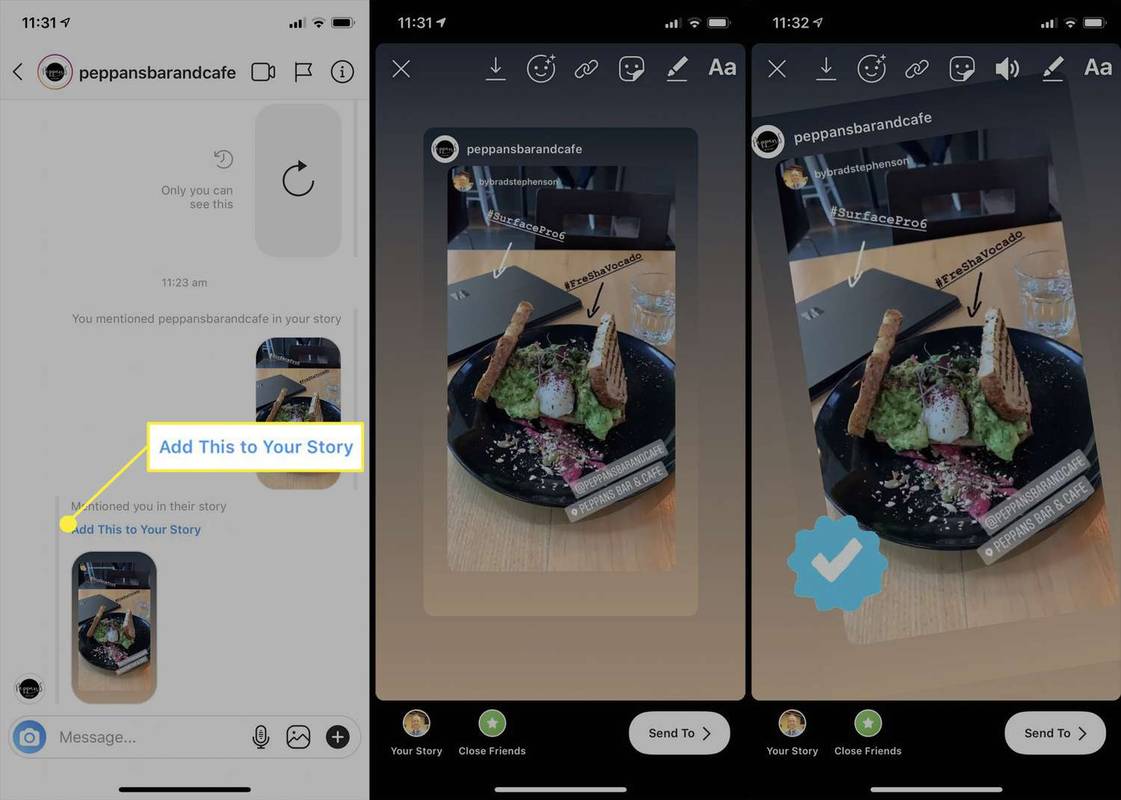
Jums nereikia sekti paskyros, kad galėtumėte pakartotinai paskelbti vieną iš jų „Instagram“ istorijų.
nepavyksta pasiekti pradžios meniu langų 10
Kaip pakartotinai paskelbti „Instagram“ istoriją, jei nesate pažymėtas
Nors yra daugybė trečiųjų šalių programų, kurios leidžia iš naujo paskelbti kažkieno „Instagram“ įrašus, nėra nė vienos, kuri palaiko „Instagram“ istorijų paskelbimą. Vienas iš būdų apeiti šį apribojimą yra naudoti įrenginio ekrano kopijos arba ekrano įrašymo funkcijas.
Kaip padaryti ekrano kopiją bet kuriame įrenginyjePavyzdžiui, galite padaryti kieno nors kito Instagram istorijos ekrano kopiją, kai ją žiūrite, ir įkelti tą ekrano kopiją į naują istoriją. Taip pat galite naudoti ekrano įrašymą, norėdami įrašyti „Instagram“ istorijos vaizdo įrašą, tada pakartotinai paskelbti tą vaizdo įrašą savo istorijoje.
Meniu ir kiti vartotojo sąsajos elementai įtraukiami į ekrano įrašus. Galite juos pašalinti dviem pirštais perkeldami vaizdo įrašą ir pakeisdami jo dydį kurdami naują istoriją.
Kaip pakartotinai paskelbti vaizdo įrašą ar nuotrauką „Instagram“.
Nėra integruoto būdo pakartotinai paskelbti tik nuotrauką arba pakartotinai paskelbti vaizdo įrašus Instagram į savo profilį. Norėdami apeiti šį apribojimą, galite naudoti a trečiosios šalies programa . Laimei, yra keletas tiek „iOS“, tiek „Android“, ir dauguma jų yra nemokami.
Atsisiųskite „Repost“, skirtą „Instagram“. iš „Google Play“, jei turite „Android“ įrenginį, arba Gaukite „Reposter“ iš „App Store“. jei turite iOS įrenginį. Abu yra nemokami ir nereikia prisijungti naudojant „Instagram“ ar „Facebook“ paskyrą.
Šios instrukcijos skirtos „Android“ programai „Repost for Instagram“, tačiau kitose programose, tokiose kaip ši, veiksmai yra praktiškai identiški.
-
Įdiekite programą, tada atidarykite „Instagram“ tame pačiame įrenginyje ir raskite įrašą, kurį norite paskelbti iš naujo.
materiali inkognito tamsi tema
-
Bakstelėkite popierinis lėktuvas piktogramą, tada pasirinkite Dalintis .
-
Bakstelėkite įdiegtą programą. Šiam pavyzdžiui pasirinksime Pakartotinis paskelbimas IG .

-
Leiskite įkelti vaizdo įrašą arba nuotrauką, tada pasirinkite Maitinti .
-
Paspauskite Gerai pagal raginimą.
-
Pasirinkite „Instagram“ kanalas .
-
Dabar galite paskelbti vaizdą ar vaizdo įrašą, kaip įprastai. Taigi, galite pridėti aprašymą, žymas su grotelėmis, žmonių žymas ir kt.
„Instagram“ įrašo aprašyme leidžia naudoti iki 30 žymų su grotelėmis. Jie gali padėti žmonėms atrasti jūsų įrašą, todėl pravartu naudoti bent kelis.
-
Kai būsite pasiruošę, bakstelėkite Dalintis paskelbti savo įrašą. Dabar jis turėtų būti rodomas pagrindiniame „Instagram“ paskyros sklaidos kanale.

- Kaip pakartotinai paskelbti archyvuotas istorijas „Instagram“?
Norėdami rasti savo senas Instagram istorijas, eikite į savo Profilis > Meniu > Archyvas > Pasakojimų archyvas ir pasirinkite istoriją. Bakstelėkite Daugiau > Bendrinti kaip įrašą arba Paryškinti kad pridėtumėte jį prie savo profilio.
- Kaip iš naujo paskelbti ištrintas istorijas „Instagram“?
„Instagram“ istorijos automatiškai ištrinamos ir negali būti paskelbtos iš naujo po 24 valandų, nebent jos būtų archyvuojamos. Norėdami atkurti „Instagram“ įrašus, ištrintus per pastarąsias 30 dienų, eikite į savo Profilis > Meniu > Jūsų veikla > Neseniai ištrinta .
- Kaip automatiškai išsaugoti savo Instagram istorijas?
Norėdami automatiškai išsaugoti Instagram istorijas savo archyve, eikite į savo Profilis > Meniu > Archyvavimas ir atsisiuntimas > Išsaugoti istoriją archyve .
„Amazon Fire TV“ laidinio ryšio problemos
- Kodėl mano draugai negali pakartotinai paskelbti mano „Instagram“ istorijos?
Gali reikėti įjungti bendrinimą. Eikite į savo Profilis > Meniu > Dalijimasis .












